Descrição
O ReNamer é uma ferramenta importante que permite renomear vários arquivos ao mesmo tempo de forma simples e rápida, baseando-se em regras para renomeio.
Procedimento
Primeiramente, você pode realizar o download pelo site oficial ReNamer Download.

Note que há duas possibilidades: Installer e o Portable. O Installer vai instalar naquela máquina e o Portable permite utilizar sem instalar, executando diretamente. Neste exemplo, utilizaremos o Portable.
Após baixar, basta seguir com a instalação (caso seja a versão installer) ou descompactação do arquivo (caso seja a versão portable). Por fim, em ambos os processos, vamos iniciar o ReNamer dando clique duplo no programa.

Na interface do programa, clique em “Clique aqui para adicionar regra” ou em “Adicionar” como destacado na imagem para adicionarmos a regra de renomeio.

Abrirá uma nova janela. Para reprocessamento de notas, selecione “Expressões Regulares” e preencha os campos “Expressão” e “Substituir” com as seguintes informações, respectivamente:
(NFCE)([0-9]{22})([0-9]{12})([0-9]{10})(.xml)
nfce-$3.xml
Desmarque a opção “Ignorar extensão” e clique em “Adicionar Regra”.
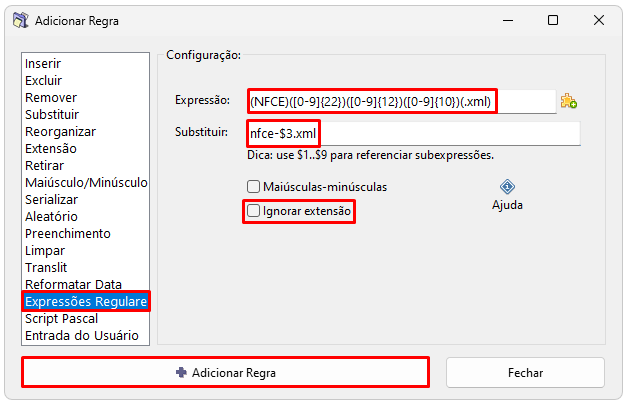
Feito isso, o programa está configurado para renomear os arquivos para reprocessamento.
Exemplo 1
Neste exemplo, utilizaremos 2 arquivos que será renomeado. Neste caso, obtemos o XML a partir do Monitor Oobj, na opção “Baixar XML para Análise“.
Selecione o(s) documento(s) que deseja renomear e arraste para a área “Arraste suas imagens para cá”.

Feito isso, basta clicar em “Renomear”. Retornará uma mensagem de sucesso e o arquivos foram renomeados.

Exemplo 2
Neste exemplo, baixei uma nota que veio tanto com a nota emitida em normal quanto a nota emitida em contingência.
Assim que movi o arquivo para renomear, foi retornado uma erro de duplicidade:

Isso ocorre pois veio nota emitida em normal e em contingência. Neste caso, o recomendado é que reprocesse o documento emitido em contingência, ou seja, emissão “9” (contingência) ao invés de “1” (normal) para evitar duplicidade.
Visto isso, desmarcaremos a chave emitida em normal, renomeando apenas a emitida em contingência. Caso tenha dúvida de como encontrar o tipo de emissão pela chave de acesso, basta acessar nosso artigo “Como é formada a Chave de Acesso de uma NF-e, NFC-e, de um CT-e e um MDF-e?“.

Feito isso, basta clicar em “Renomear”. Retornará uma mensagem de sucesso e o arquivo foi renomeado.

